IPhone-дағы бейнеге музыканы қалай қосу керектігін, кем дегенде, мұнда және сол жерде бейне түсіретін әрбір адам білуі керек. Енді компьютерде таңдалған бейнелерді қиып, өңдеу қажет емес. Сіз бәрін тікелей iPhone-да еш қиындықсыз жасай аласыз және бірнеше түрлі қолданбалардың ішінен таңдай аласыз. Сонымен, егер сіз iPhone-дағы бейнеге музыканы қалай қосу керектігін білгіңіз келсе, оқуды жалғастырыңыз.
Болуы мүмкін сізді қызықтырады

iPhone-дағы бейнеге музыканы қалай қосуға болады
Осы мақаланың аясында біз Apple қанаттарының астына түсетін iMovie қосымшасымен арнайы жұмыс істейтін боламыз. Бұл әрқайсыңыз бірнеше секунд ішінде түсінуге болатын қарапайым және қарапайым қолданба. Міне, iMovie қолданбасында iPhone бейнелеріне музыка қосу жолы:
- Біріншіден, бұл сізге қажет олар бейнебаян дайындады және қолданбаға көшті iMovie.
- IMovie ашқаннан кейін негізгі беттегі шаршыны басыңыз + белгішесі.
- Опцияны таңдауға болатын терезе ашылады Фильм.
- Енді сіз өзіңізді бұқаралық ақпарат құралдарында таба аласыз арнайы бейне, импорттағыңыз келетіні.
- Бейнені тапқаннан кейін оған өтіңіз басыңыз сосын ол белгі.
- Бейнені белгілегеннен кейін экранның төменгі жағындағы түймесін түртіңіз Фильм жасау.
- Бірден кейін сіз өзіңізді бейне өңдеу интерфейсінде табасыз.
- Енді сол жақ бөлікте алдын ала қарау астында түймесін түртіңіз + белгішесі.
- Мұнда қорапты басыңыз Звук ма Файлдар a музыканы таңдаңыз пайдаланғыңыз келетін.
- Таңдағаннан кейін музыка бейнеге автоматты түрде енгізіледі. Музыканың уақыт шкаласы бар жасыл бояу.
- Егер қаласаң дыбыс деңгейін өзгерту, сондықтан келесі әрекеттерді орындаңыз:
- Алдымен музыкалық ансамбль уақыт шкаласында басыңыз осылайша таңбалау.
- Төменгі жағында, содан кейін түймесін басыңыз динамик белгішесі.
- Енді пайдалануды таңдаңыз жүгірткі музыканың дыбыс деңгейі, мысалы, 50%.
- Өңдеуді аяқтағаннан кейін жоғарғы сол жақ бұрышты басыңыз Хотово.
- Экспорттау үшін төменгі жағындағы түймесін түртіңіз бөлісу белгішесі (көрсеткі бар шаршы).
- Пайда болған мәзірде опцияны таңдаңыз Бейнені сақтаңыз.
Бейнеңізге кез келген музыканы жоғарыдағыдай оңай қосуға болады. Әрине, егер қаласаңыз, импорттау кезінде бірнеше бейнені таңдап, оларды iMovie ішінде бір бейнеге біріктіріп, содан кейін оларға музыка қосуға болады. Жоғарыда айтылғандай, сіз қолдануға болатын сансыз әртүрлі баламалар бар. Қалай болғанда да, iMovie тегін қол жетімді және менің ойымша, бұл пайдалану өте оңай қолданба.
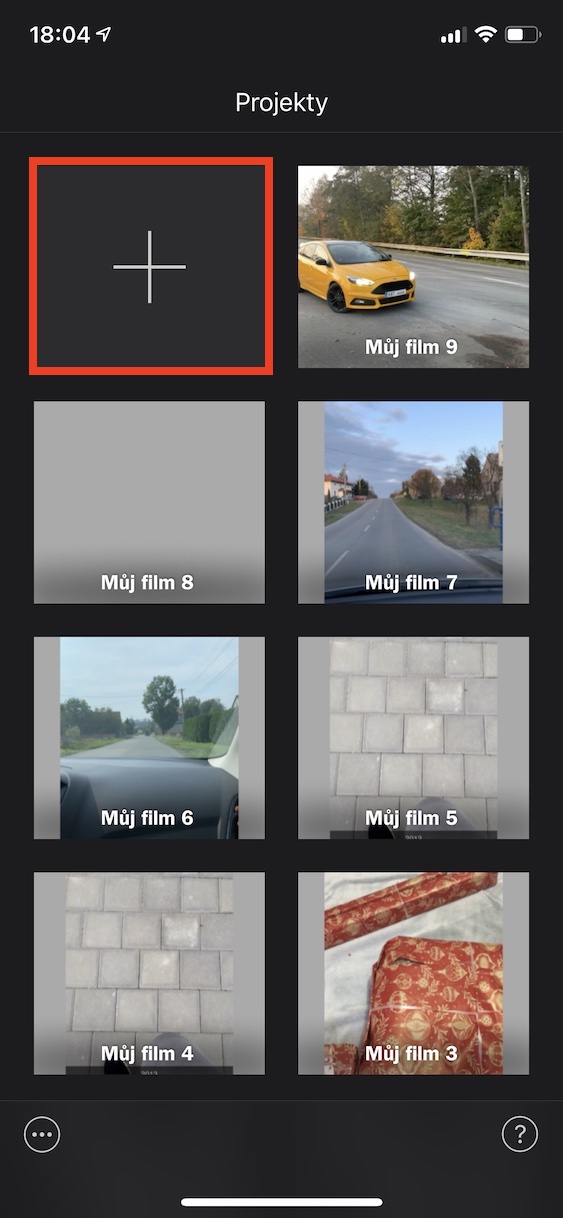

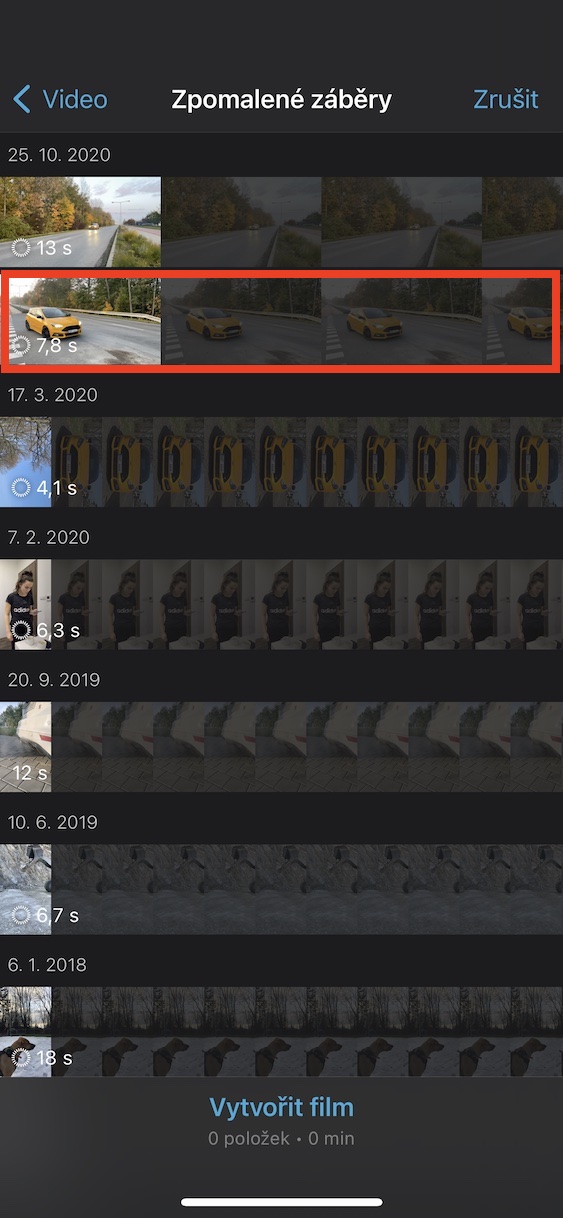
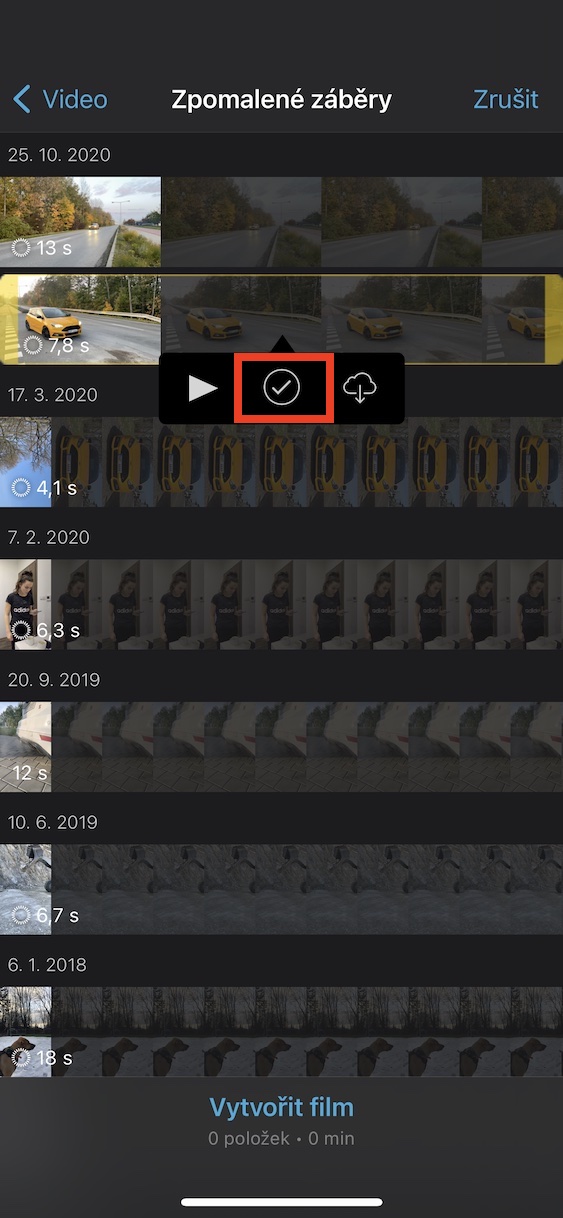
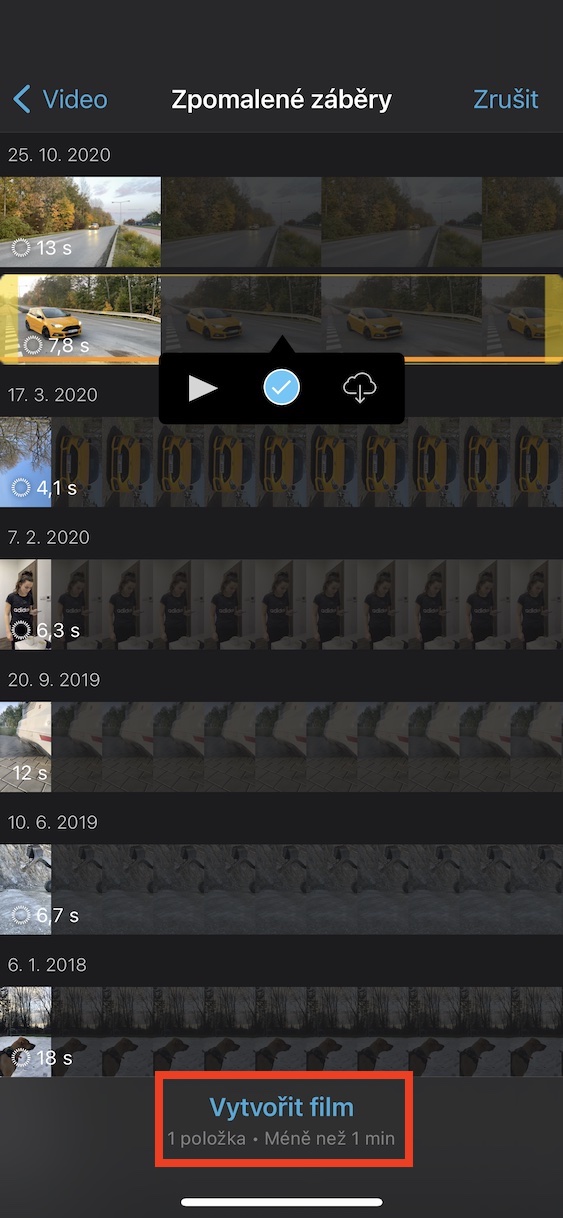

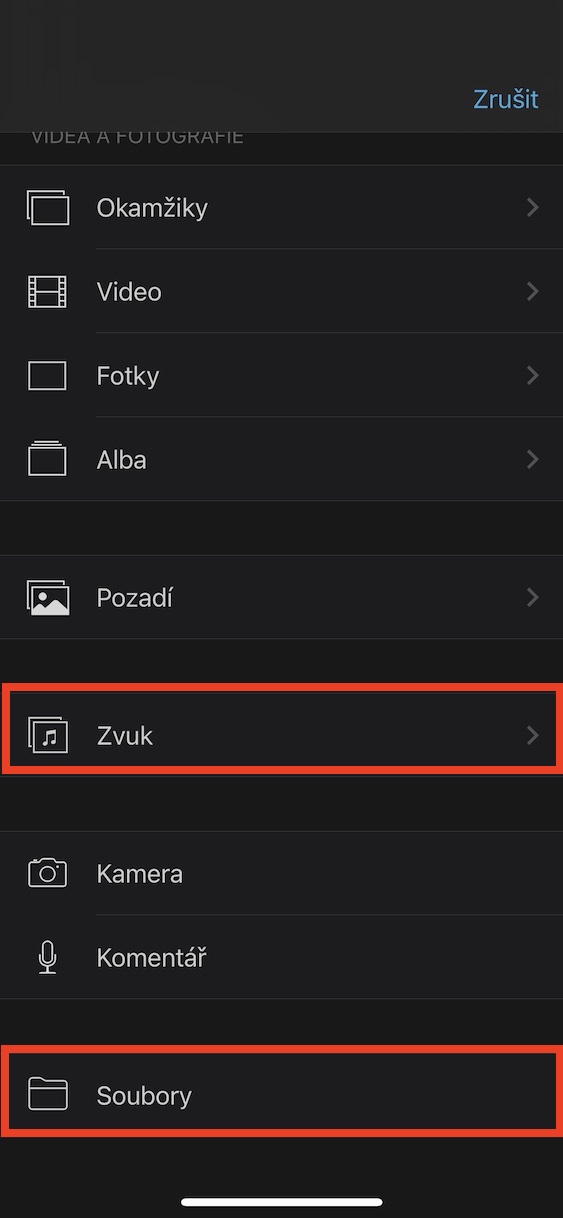

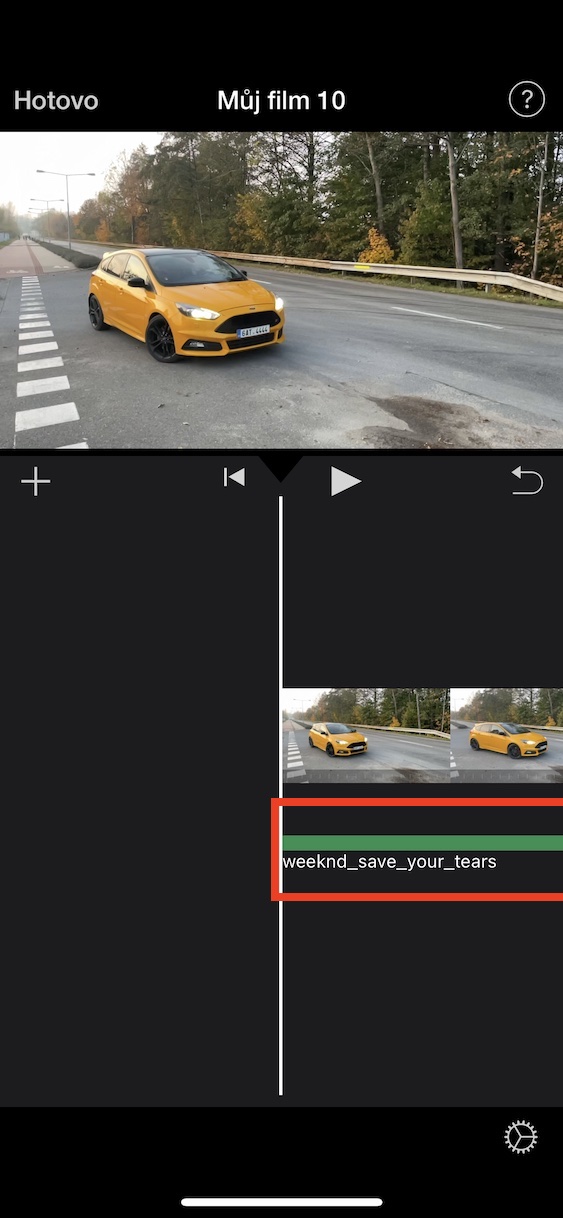
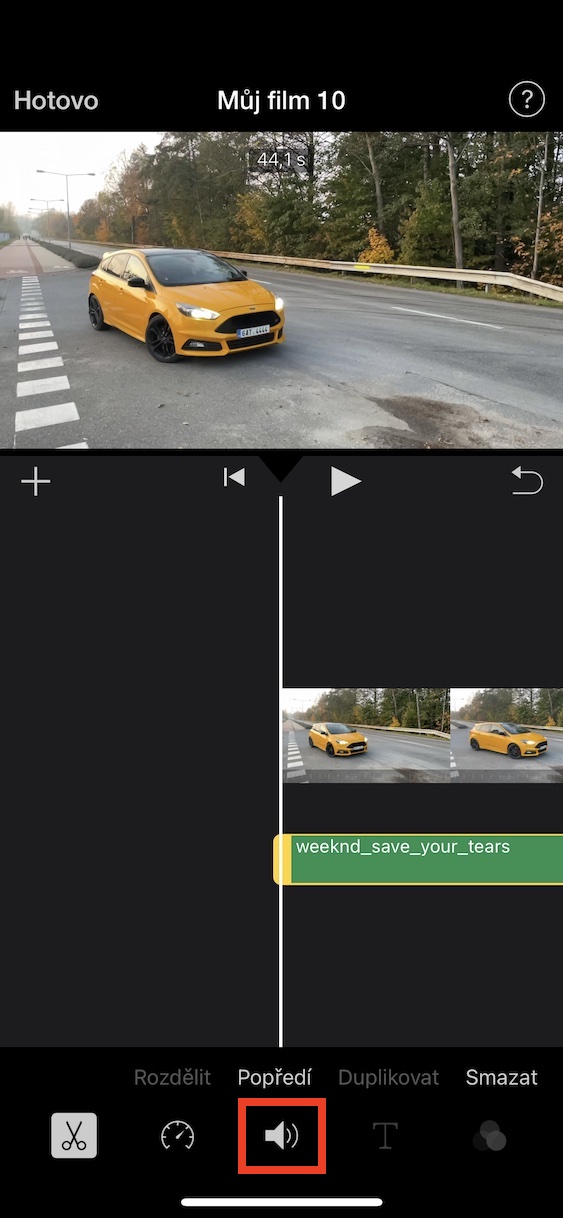

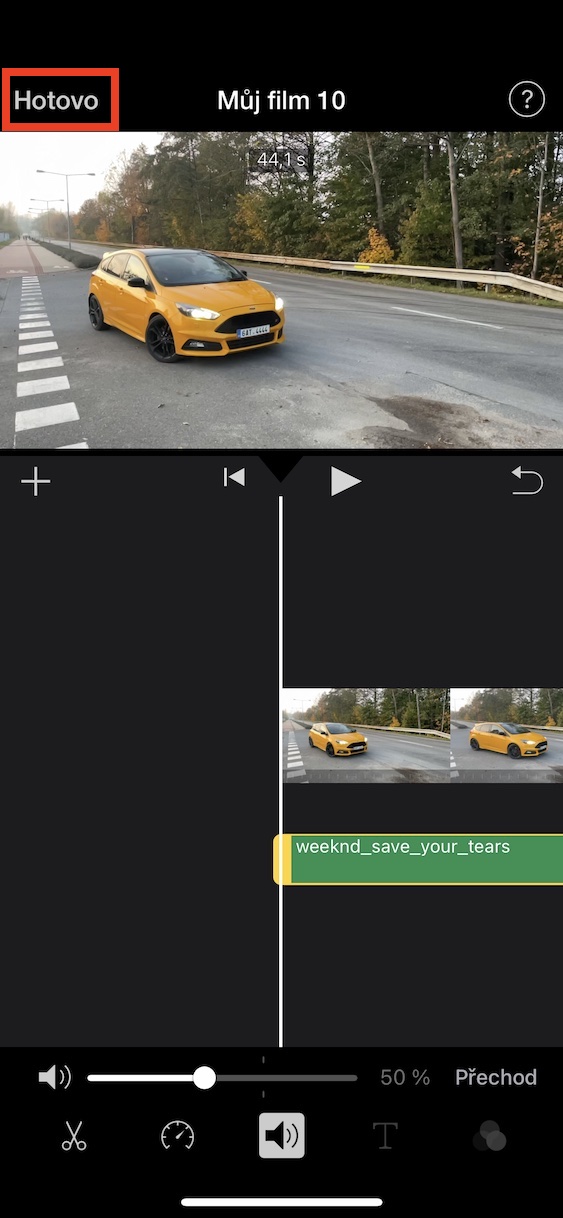
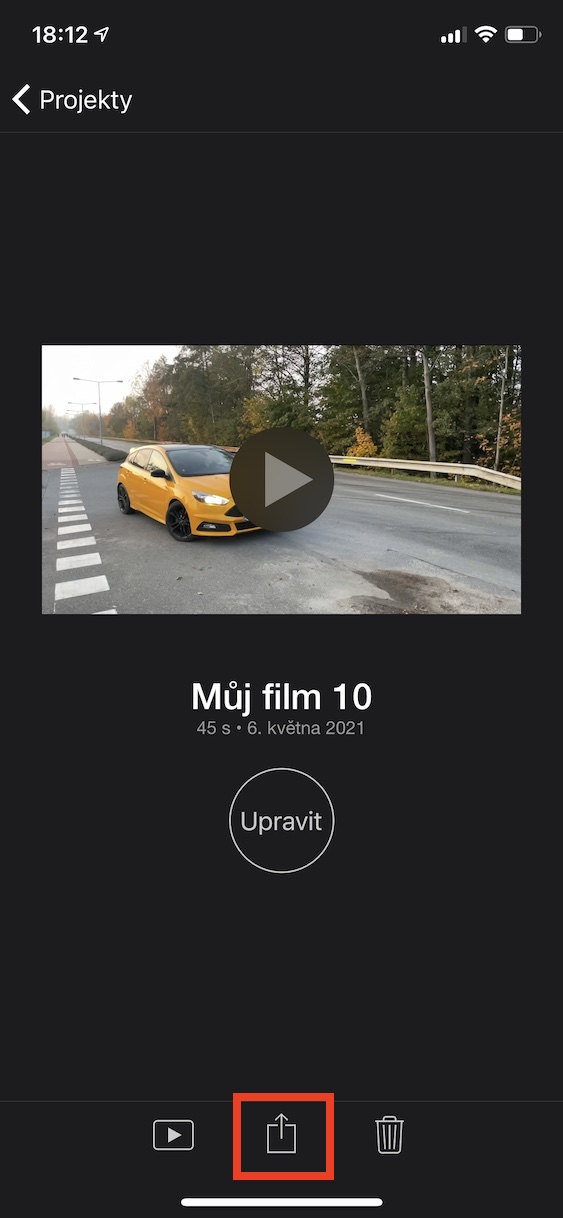
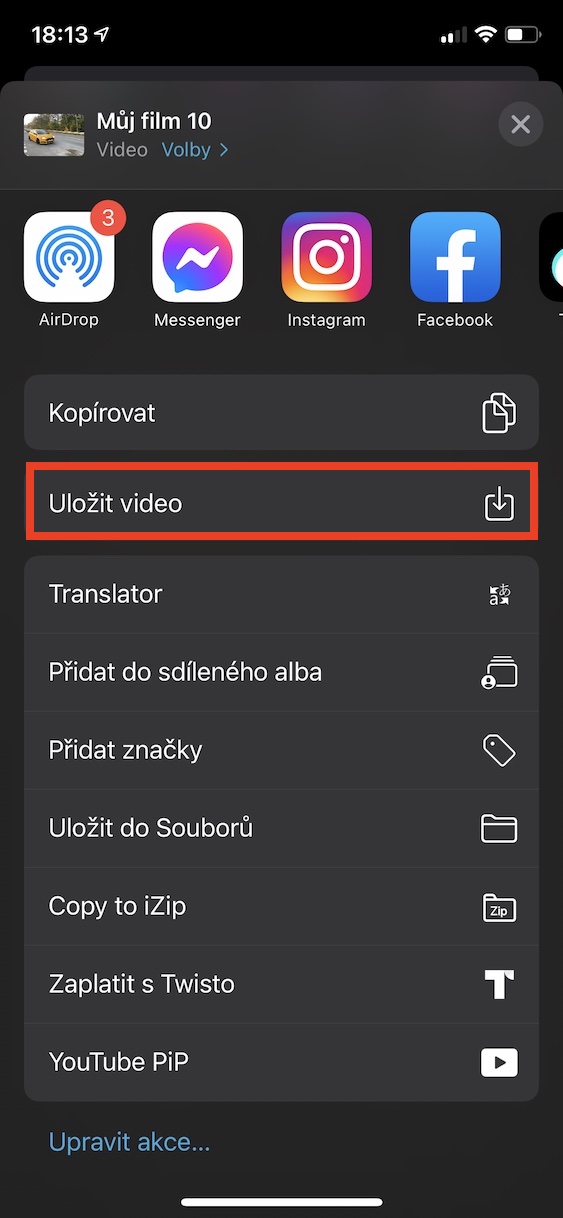
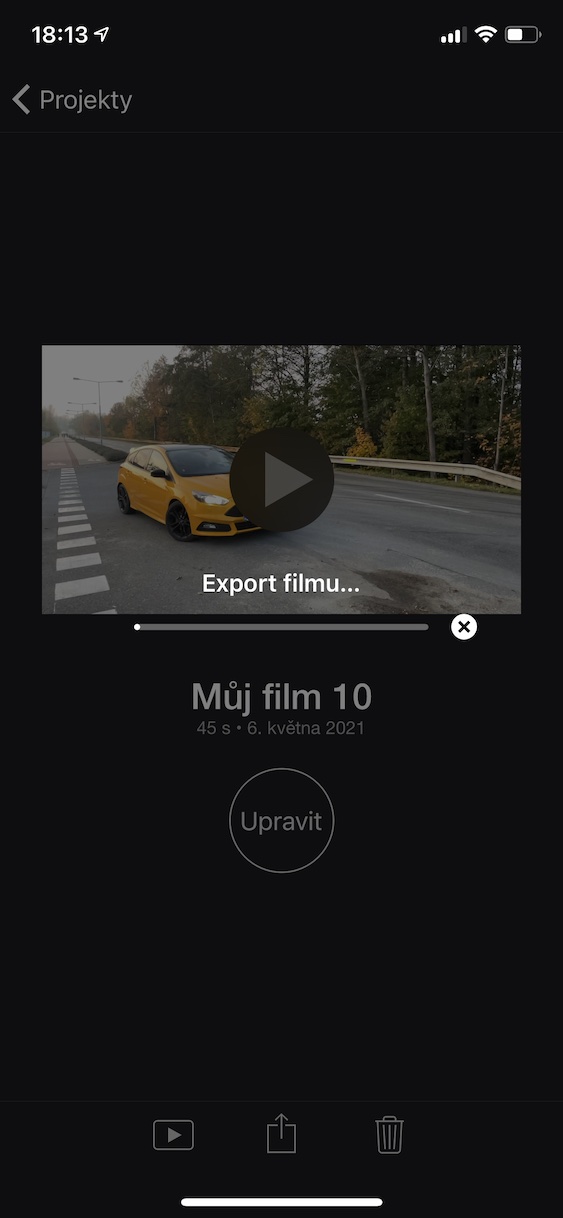
Қосылған музыканы youtube сайтында жариялауға болады. Лицензия ше?
Үлкен рахмет. Қарапайым сипатталған, түсінікті, практикалық, қарапайым әдемі <3
Сатып алынбағандықтан музыканы қосу мүмкін емес пе? Бірақ мен оны қайдан сатып аларымды білмеймін? Сонымен бірге мен Apple Music үшін төлеймін, онымен байланыстырудың қандай да бір жолы бар ма? Немесе оны қалай жасауға болады? IMovie-де сіз тек осындай оғаш дыбыстарды қоса аласыз, шын мәнінде мен қоңырау үнін немесе оятқышты қоюға болатын, бейнеде мен қаламайтын.
Мен (ақылы) Spotify-дан музыка қоса алмаймын…